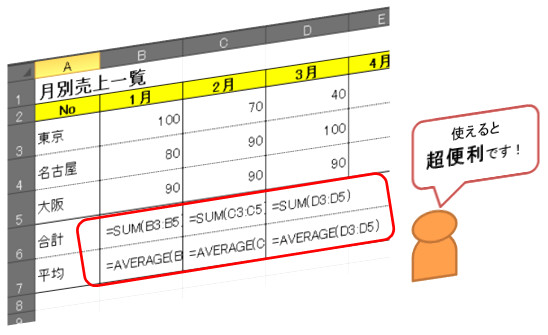Excelで関数や数式を使うときに経験者が「無意識に操作している事」とは
Excelで最もよく使われるだろう機能に関数や数式があります。
これらは、集計時によく使われますが、単に計算結果だけを求めるだけでなく、色々な場面で利用できるため非常に便利です。
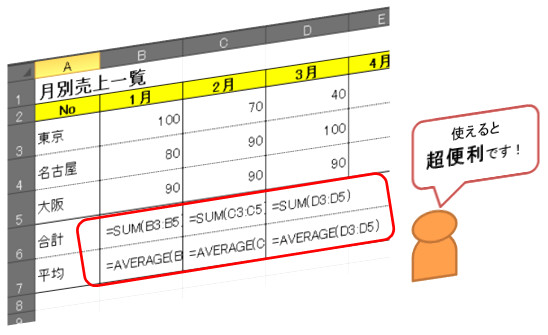
Excelに慣れている人ほど関数をはじめとする色々な機能を使っています。
最初は誰でも皆初心者です。関数に慣れれば意識すらせずに行っているけども、意外に大事だったりする操作(前提)もあります。
今回はこの関数や数式を使うときに経験者が「特に意識しないでやっていること」について考えてみたいと思います。
「関数や数式を活用する」は「Excelの機能を使う」と同じ意味
「関数」や「数式」を一言で言えば、「Excel機能の1つ」です。
この機能を活用することで、作業効率や報告レポート等の質を向上させることができるとても便利な機能なのです。
関数の名前を覚えなければならない
Excelの関数には、機能ごとに名前がついています。
集計等で、ある機能(関数)を使いたいとき、その名前を知らないと使うことができません。言い換えると、使いたい関数の名前(&その機能)を覚えておく必要があります。
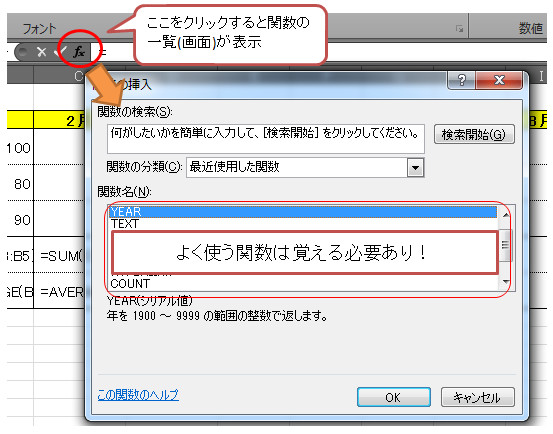
とは言え、すべての関数を覚える必要はありません。私たちの経験上から言えることは、ヘルプデスク業務等でなく、一般的な業務でのExcelの使用ならば、企業や部署によって使う関数は限定的ですので、これらを優先して覚えておくとよいと思います。
なお、数式も関数と似ています。こちらは名前と言うものがありませんが、必要に応じてセルに数式を直接入力して使います。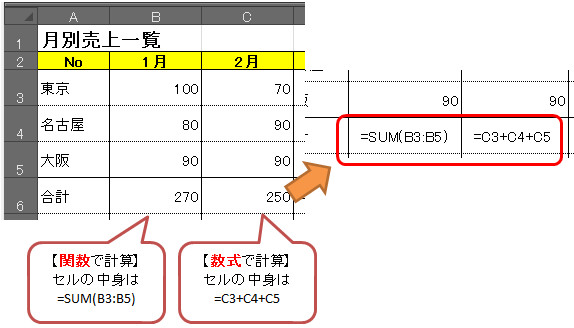
上記のように関数でも数式でも計算方法が同じになることもあれば、関数または数式しかできないこともあります。
Excel関数の「ごく」基本的なルール(前提)
関数を使うためには非常にシンプルなルールがあります。例外もありますが基本的には下記の形で使用されることがほとんどです。
結果を表示したいセルに関数を入れる
流れとしては↓こんな感じです。
「あなたは、関数の結果をどこ(のセル)に表示したいですか?表示したいセルを最初に見つけて(決めて)ください。」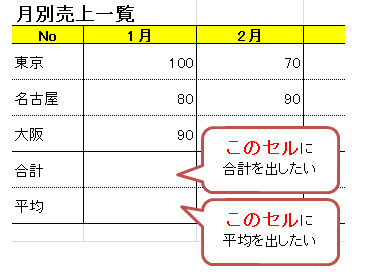
それが決まったら、そのセルにあなたが入れたいと思っている関数を入力します。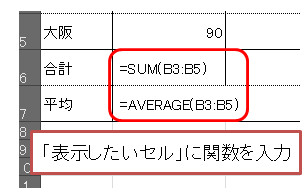
つまりこれは、関数が入力されてないセルには、関数の計算結果が表示されない(できない)、と言うことと同じ意味になります。
縦の計算、横の計算で使用する
関数は原則として縦または横のまとまりが必要になります。
つまりこれは、斜めの計算ができないということと同じ意味ですね。
引数には「セルを指定」する
関数は、何らかの計算をするために、値が必要です。この値は直接関数に指定する場合もありますが、多くは「セルの場所(アドレス)」を指定します。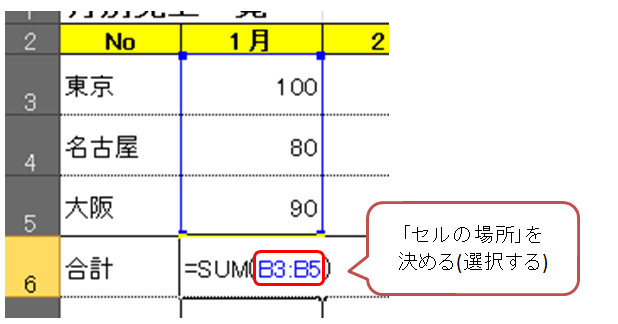
Excelの関数では、セルの場所を「引数」と呼んでいます。引数(セルの場所)を指定すれば、関数はその場所にある値を勝手に読み取って計算してくれます。
セルには「計算結果だけ」が表示される
セルに関数を入力すると、そのセルには「計算結果」が表示されます。
言い換えると、セルを見ただけでは、関数が入っているのか、それとも値が入力されているのか見分けがつきません。
セルの値が関数(の結果)かどうかを確認するには、数式バーで見分けることができます。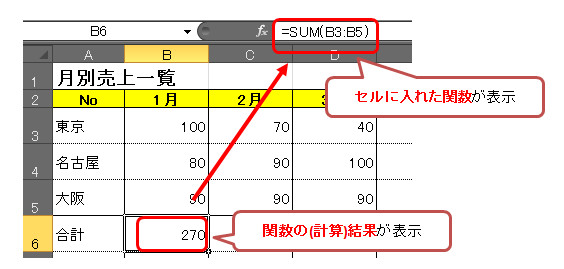
関数を更に活用する
関数を更に活用するには、以下のルールも覚えておくと役に立ちます。
イメージとしては、Excel関数(数式)に慣れるまでは「こんな使い方もできる」ということを、頭の片隅に留めておくので十分かもしれません。
「関数自体」をコピーすることができる
「関数や数式が入力されているセル」をコピーすると結果ではなく関数自体がコピーされます。
「シートをまたぐ」ことができる
関数や数式はExcel内にあるセルならどこからでも使うことができます。
例:別のシートにSUM関数を入れる
上記のように1つのシート内でなく、「別のシート」にあるセルに関数(数式も)を入れることができます。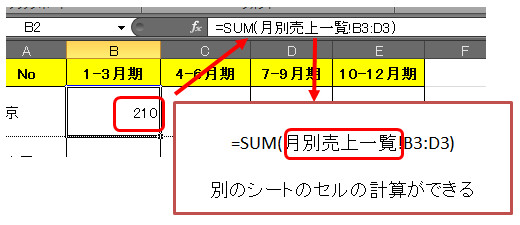
計算結果を再利用することができる
「関数や数式の結果(のセル)を使って」関数を作ることも可能です。
ちなみに上記他に、関数の中に関数を入れる(ネストする)ことも可能です。
関数のセルに関数、文字や数値を加える(連結する)ことができる
関数や数式を入れたセルは、連結もできます。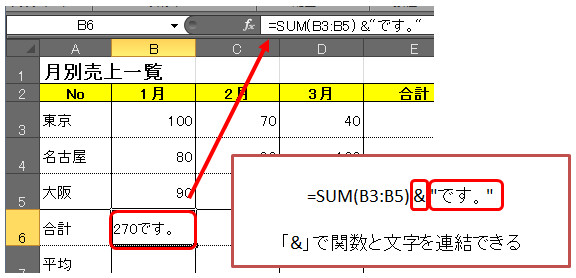
下記は数式で文字列を連結しています。
関数や数式のエラー表記も参考にする
関数や数式に誤りがあるとExcelが判断した場合、セルの値がエラー値になります。
一見すると混乱しますが、このエラーの内容を頼りにすれば、解決までの時間が短縮できます。
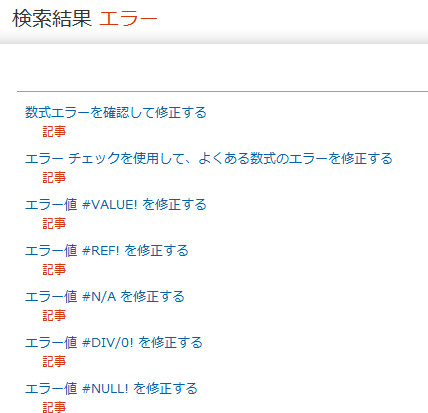
上記はExcelのヘルプですが、困った時には目を通すことをお勧めします。そういう時の「HELP」ですからね。。
その他注意事項など
いかがでしょうか?慣れている方にとっては、恐らく「当たり前すぎる」という部分もあったかもしれませんね。
この説明を見て、新鮮に感じた方もそのうち当たり前になることと思いますが、注意事項としては、関数にも色々あり例外もあるということです。ここでの説明に当てはまらない場合もありますので、「一般的には」という点から見てもらえるといいと思います。
なお、こちらのページに記載している内容だけでなく関数について入門者向けに詳しい内容をまとめた書籍を弊社代表が発行しました。
関心の有る方は下記の関連ページより御覧ください。